Terkadang tidak semua data pada laporan harus ditampilkan, agar dapat menampilkan laporan berdasarkan kriteria tertentu perlu dibuat parameter. Parameter disini digunakan untuk mengirimkan sebuah value (nilai) ke Crystal Report sehingga Crystal Report akan menampilkan laporan sesuai dengan Filter yang telah di kirimkan parameter tersebut.
Cara Membuat Laporan Crystal Report dengan Parameter dan Query LIKE (VB.NET):
- Buka project anda. (contoh kasus: menggunakan tb_anggota dengan field: id_anggota, nama_anggota, alamat, telepon)
- Tambahkan sebuah laporan CrystalReport dengan nama “RptAnggota.rpt”
- Lakukan langkah-langkah pembuatan report seperti biasa.
- Pilih “tb_anggota” untuk pembuatan report ini.
- Setelah sampai pada Report Style pilih Table. Klik Finish
- Pada jendela Field Explorer, klik kanan Parameter Fields -> New.
- Pada jendela Create New Parameter, ketikkan “KataKunci” pada kolom Name:.
- Pada Value Options, ubah Show on (Viewer) Panel menjadi Do not show.
- Klik OK.
- Klik kanan pada design report -> Report -> Selection Formula -> Record
- Pada jendela Formula Workshop, ketikkan query pencarian seperti berikut:
{tb_anggota.id_anggota} LIKE "*" + {?KataKunci} + "*"
OR
{tb_anggota.nama_anggota} LIKE "*" + {?KataKunci} + "*"
OR
{tb_anggota.alamat} LIKE "*" + {?KataKunci} + "*"
OR
{tb_anggota.telepon} LIKE "*" + {?KataKunci} + "*"
- Masih pada RptAnggota, klik Main Report Preview dan pada jendela Enter Values kosongkan saja. Klik OK
- Tambahkan sebuah form “LapAnggota” yang digunakan untuk menampilkan laporan dari “RptAnggota.rpt”.
- Buat design form seperti berikut:
- Tambahkan beberapa import di baris paling atas form., Klik 2x btnPreview dan ketikkan syntax berikut:
Imports CrystalDecisions.CrystalReports.Engine
Public Class LapAnggota
Private Sub btnPreview_Click(sender As Object, e As EventArgs) Handles btnPreview.Click
Dim ReportKu As New ReportDocument
'menentukan lokasi report yang akan ditampilkan
ReportKu.Load("..\..\RptAnggota.rpt")
'nilai parameter KataKunci di ambil dari inputan txtKataKunci
ReportKu.SetParameterValue("KataKunci", txtKataKunci.Text)
'tampilkan ke CrystalReportViewer1
CrystalReportViewer1.ReportSource = ReportKu
CrystalReportViewer1.Refresh()
End Sub
End Class
- Jalankan “LapAnggota” dan perhatikan hasilnya.
*Ketikkan data yang ingin ditampilkan pada txtKataKunci, kemudian klik PREVIEW
Selamat mencoba.. ^_^
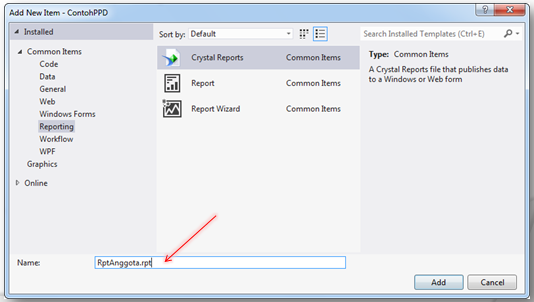
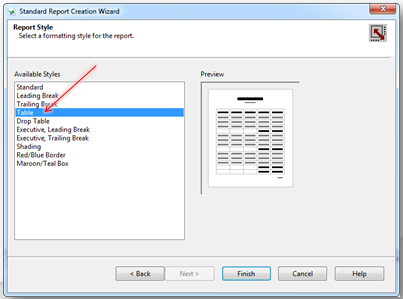


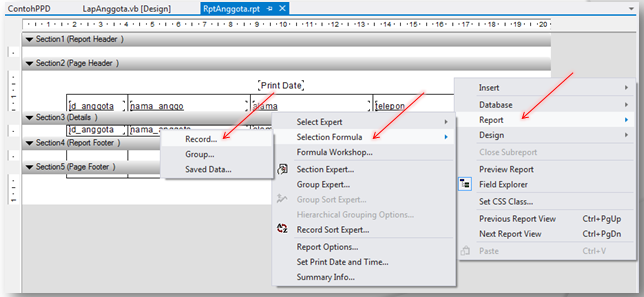









Mas mohon izin tanya, itu code yang " ReportKu.SetParameterValue("KataKunci", txtKataKunci.Text) untuk apa ya?
ReplyDeleteketika program dijalankan code tersebut yang saya, terjadi Error
soalnya. berikut ini kodenya. ReportKu.SetParameterValue("ColumTabel", txtKataKunci.Text)
itu Yang dimaksud "KatKunci" itu Column Tabel atau apa ya mas? mohon responnya :)
masih belajar juga hehe.
"KataKunci" itu nama parameter yang dibuat di CrystalReport mas, coba cek langkah-langkah sebelumnya.. :-)
DeleteMantab master..
ReplyDeleteTp ada tips gak buat ngilangin jendela " enter values ", soalnya setiap di run slalu muncul terus sebelum masuk ke hasil reportnya...
Mohon tips nya...thnks...
Mantab master..
ReplyDeleteDah sy coba dan berhasil,
Tp ada tips gak buat hilangin jendela " enter value " soalnya setiap saya run selalu muncul,,jd kurang sempurna aja diliatnya..
Mohon pencerahannya master..thnx
dipanggil dari form .
DeleteTerima kasih , sangat membantu untuk menyelesaikan tugas kampus , sangat ditunggu tutorial vbnetnya .
ReplyDeleteSaya kok gak bisa klik ok gan, ketika selesai buat new parameter fields ?
ReplyDeletePadahal sesuai step diatas
Saya kok gak bisa klik OK gan saat selesai buat new parameter fields.
ReplyDeletePadahal sudah sesuai step diatas.
Mas cara filter data mrlalui 2 field berbeda di crystal report n sekaligus memanggil nya
ReplyDeleteMohon pencerahannya